
发布时间:2022-11-15 11: 41: 32
品牌型号:LENOVO 80T3
系统:Windows 10 专业版 64-bit
软件版本:CorelDRAW Standard 2021 (64-Bit)
相信许多朋友都用过ps和CDR这两款软件,但可能对于CDR制作海报还是ps制作海报好,cdr制作海报详细步骤这两个问题不太了解,下面就来一起学习吧。
一、CDR制作海报还是ps制作海报好
首先我们需要了解CDR和ps两者的优势以及区别,由于两者的特征不一样,所以是各有秋千的。
CDR:主要用于制作矢量图,矢量图最大的优势在于图形是由数学逻辑生成的,所以放大许多倍后清晰度都是很高的,不会出现失真的情况。它可以用来设计结构简单的海报。
ps:主要用来对图像进行局部调整,专业性比较强,它也可以用来设计海报,但由于ps制作的海报不是矢量图形,所以放大数倍后会出现失真情况。
小结:如果制作简单的海报,建议使用cdr完成。如果海报元素比较多,则建议使用ps。
二、cdr制作海报详细步骤
下面以cdr为例,给大家演示一下如何在cdr中制作一张精美的国庆海报吧。
1.首先我们需要绘制一个海报的背景。打开cdr后,新建一个文件,并将画布的背景颜色设置成红色。
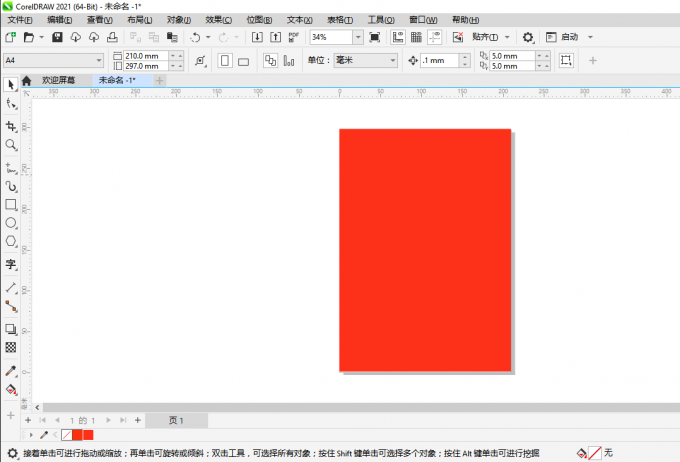
2.使用左侧的多边形工具,在画布中间位置画上一个六边形,并将六边形填充为黄色,同时设置适当的阴影。
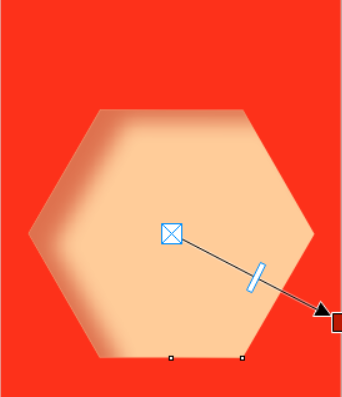
3.使用贝塞尔工具,输入“国庆”,再通过调整字体的轮廓宽度以及艺术笔工具,绘制出下图所示的“国庆”效果。
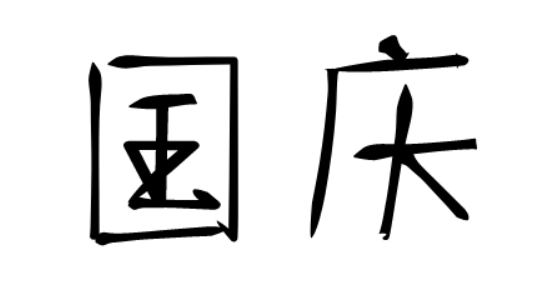
4.接着将“国庆”放入六边形图案内,并通过调整艺术笔笔刷的方式,将六边形边框调整为下图的形状。

5.接着在画布的空白位置绘制一个灯笼形状,即以两个圆形矩形作为灯笼的主体部分,然后在灯笼的上方和下方绘制若干个矩形(分别作为灯笼的吊坠与绳子),最后使其成为下图所示的灯笼形状。
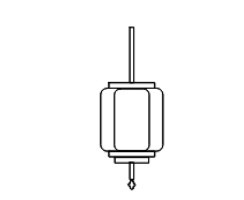
6.接着将灯笼复制一个,并将其中一个灯笼尺寸缩小,放在海报上,再在海报上添加其他的元素,最后制作成下图所示的效果。

以上给大家分享了CDR制作海报还是ps制作海报好,cdr制作海报详细步骤,相信大家现在已经对cdr有了更加深刻的了解了,如果你还想学习更多cdr的操作技巧,可以到CorelDRAW中文网站上了解,网站上有大量教学教程,一定会使你事半功倍。
作者:落花
展开阅读全文
︾